- Συγγραφέας Jason Gerald [email protected].
- Public 2023-12-16 11:05.
- Τελευταία τροποποίηση 2025-01-23 12:15.
Το λειτουργικό σύστημα Linux Mint προσφέρει χιλιάδες διαφορετικά προγράμματα και εφαρμογές. Ωστόσο, τι γίνεται αν θέλετε να καταργήσετε το πρόγραμμα; Να πώς!
Βήμα
Μέθοδος 1 από 3: Κατάργηση προγραμμάτων από το μενού προγράμματος
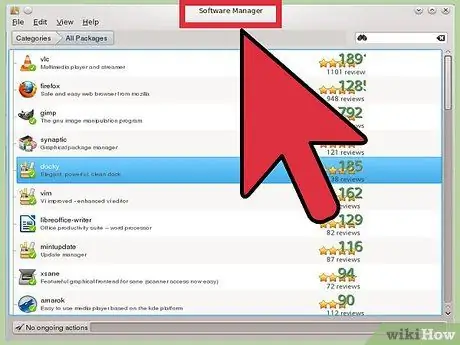
Βήμα 1. Κάντε κλικ στο μενού
Μεταβείτε στην εφαρμογή που θέλετε να καταργήσετε. Κάντε δεξί κλικ στο ανεπιθύμητο πρόγραμμα και επιλέξτε "Κατάργηση εγκατάστασης".
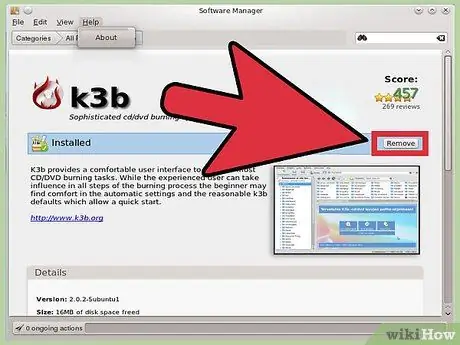
Βήμα 2. Πληκτρολογήστε τον κωδικό πρόσβασης του λογαριασμού και πατήστε το κουμπί "Επαλήθευση ταυτότητας" όταν σας ζητηθεί
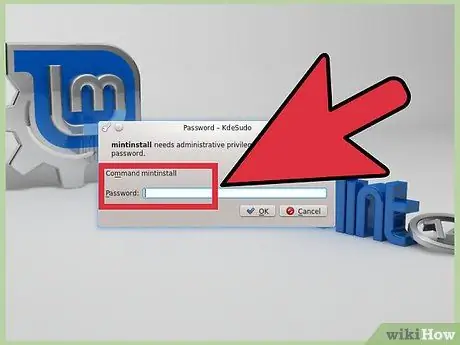
Βήμα 3. Αναζητήστε το μήνυμα "τα ακόλουθα πακέτα θα αφαιρεθούν"
Μετά από αυτό, κάντε κλικ στην επιλογή "Κατάργηση".
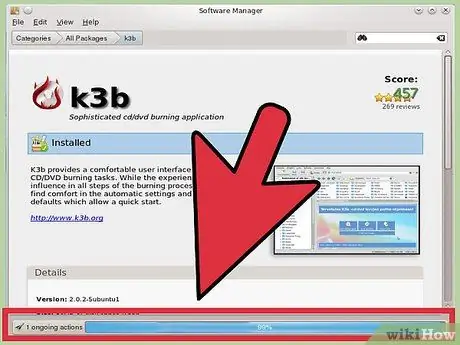
Βήμα 4. Περιμένετε μέχρι να απεγκατασταθεί το πρόγραμμα
Αυτή η διαδικασία διαρκεί λίγα λεπτά. Μόλις κλείσει το παράθυρο, η απεγκατάσταση του προγράμματος είναι έτοιμη να πραγματοποιηθεί και το πρόγραμμα θα διαγραφεί στη συνέχεια.
Μέθοδος 2 από 3: Κατάργηση προγραμμάτων μέσω της εφαρμογής Package Manager Application
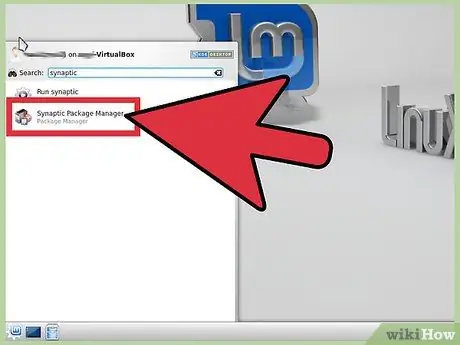
Βήμα 1. Ανοίξτε το Synaptic Package Manager
Κάντε κλικ στο μενού και επιλέξτε "Package Manager". Θα σας ζητηθεί να εισαγάγετε τον κωδικό πρόσβασής σας στη συνέχεια.
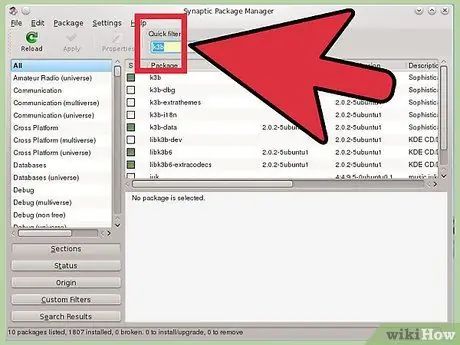
Βήμα 2. Πληκτρολογήστε το όνομα του προγράμματος που θέλετε να καταργήσετε στο πεδίο γρήγορου φίλτρου ("Γρήγορο φίλτρο")
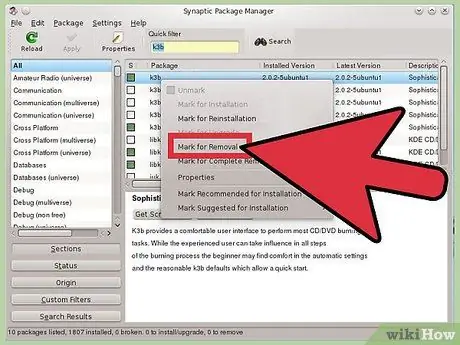
Βήμα 3. Κάντε δεξί κλικ στο πακέτο που θέλετε να καταργήσετε και επιλέξτε "Επισήμανση για αφαίρεση"
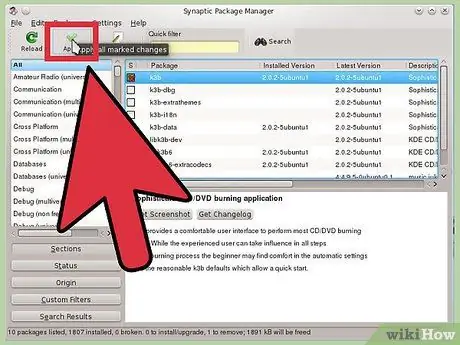
Βήμα 4. Κάντε κλικ στην επιλογή "Εφαρμογή" για να εφαρμόσετε όλες τις επισημασμένες αλλαγές
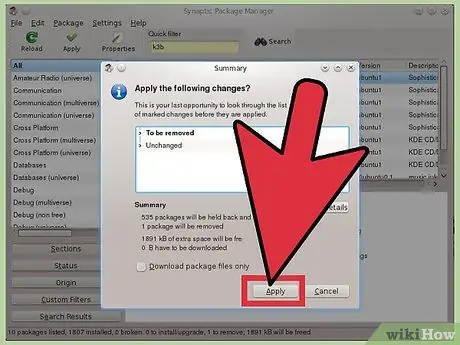
Βήμα 5. Ελέγξτε το συμπέρασμα
Αυτό το βήμα είναι η τελευταία σας ευκαιρία να δείτε μια λίστα με όλες τις αλλαγές που επισημάνθηκαν πριν εφαρμοστούν. Κάντε κλικ στην επιλογή "Εφαρμογή" μετά από αυτό.
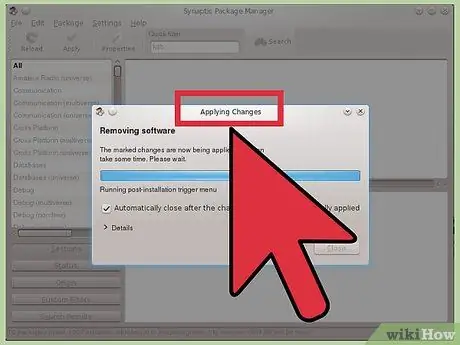
Βήμα 6. Περιμένετε να απεγκατασταθεί το πρόγραμμα
Οι επισημασμένες αλλαγές θα ισχύσουν.
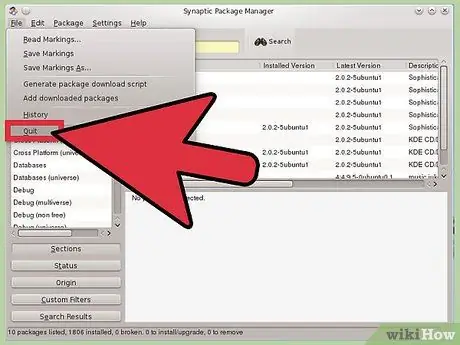
Βήμα 7. Κλείστε το παράθυρο
Μέθοδος 3 από 3: Κατάργηση προγραμμάτων μέσω τερματικής εφαρμογής
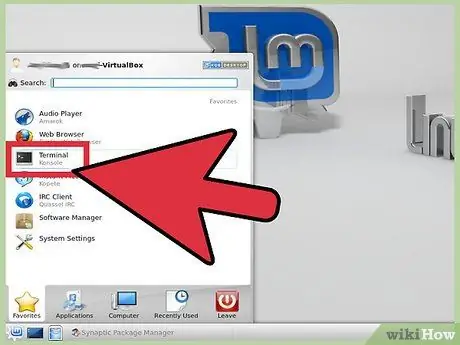
Βήμα 1. Ανοίξτε το Terminal χρησιμοποιώντας τη συντόμευση πληκτρολογίου "CTRL+ALT+T"

Βήμα 2. Αντιγράψτε την ακόλουθη εντολή:
sudo apt-get αφαίρεση κατεψυγμένης φούσκας ("παγωμένη φούσκα" αναφέρεται στο παιχνίδι Frozen Bubble).
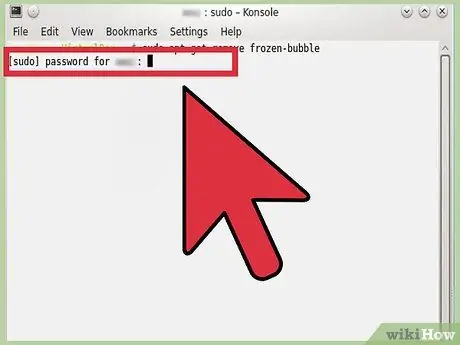
Βήμα 3. Πατήστε "Enter" και εισαγάγετε τον κωδικό πρόσβασης
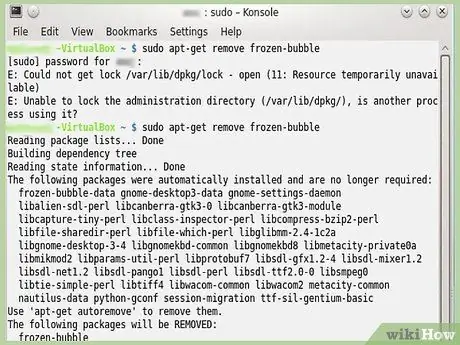
Βήμα 4. Δώστε προσοχή στις πληροφορίες που εμφανίζονται στο παράθυρο Τερματικό
Για παράδειγμα: "Τα ακόλουθα πακέτα εγκαταστάθηκαν αυτόματα και δεν απαιτούνται πλέον"
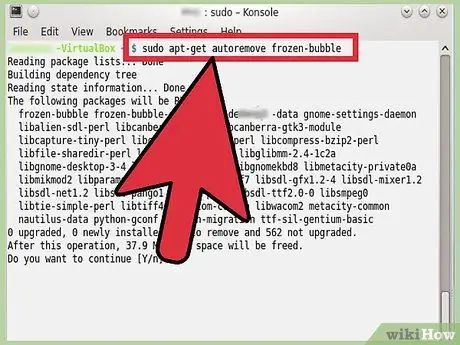
Βήμα 5. Χρησιμοποιήστε την εντολή "'apt-get autoremove" "για να καταργήσετε την εφαρμογή
Η εντολή "αυτόματη μετακίνηση" θεωρείται η πιο αποτελεσματική. Για να συνεχίσετε τη διαγραφή, πληκτρολογήστε "Y" και πατήστε το πλήκτρο "Enter".






